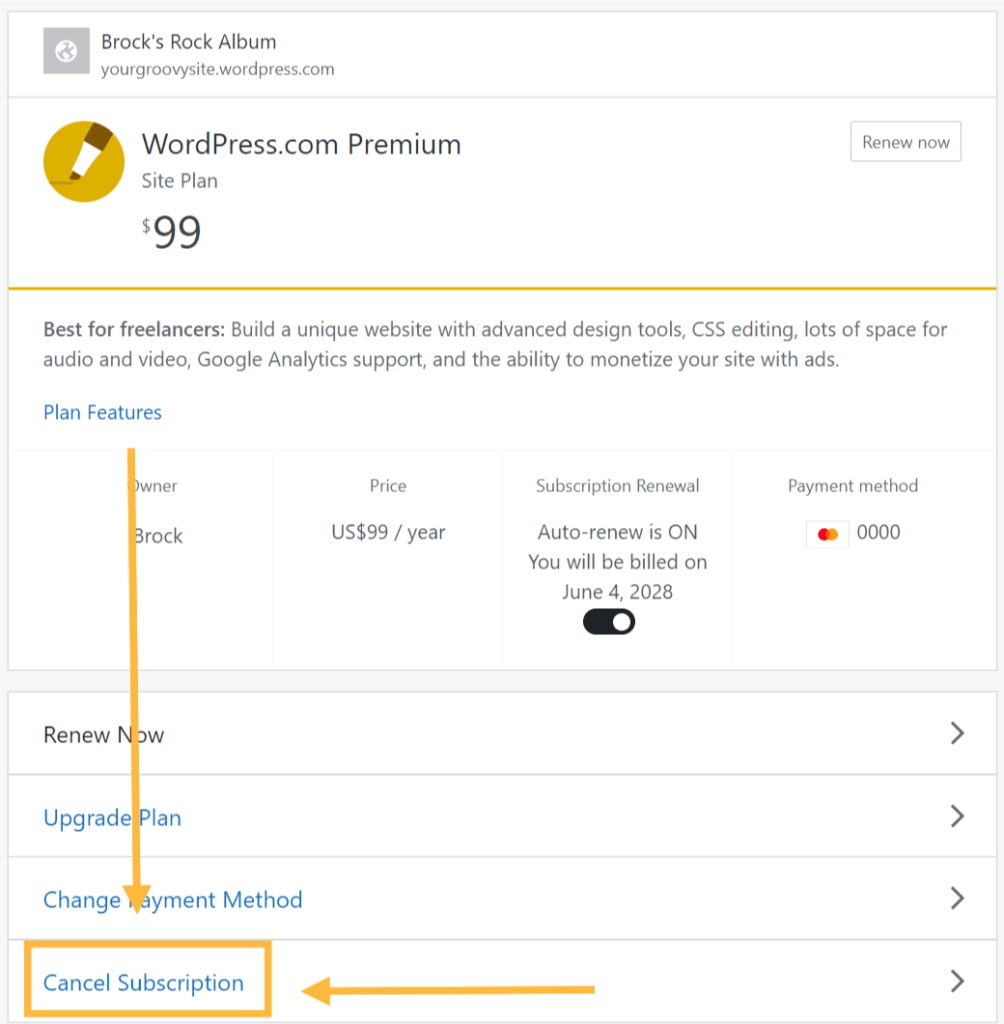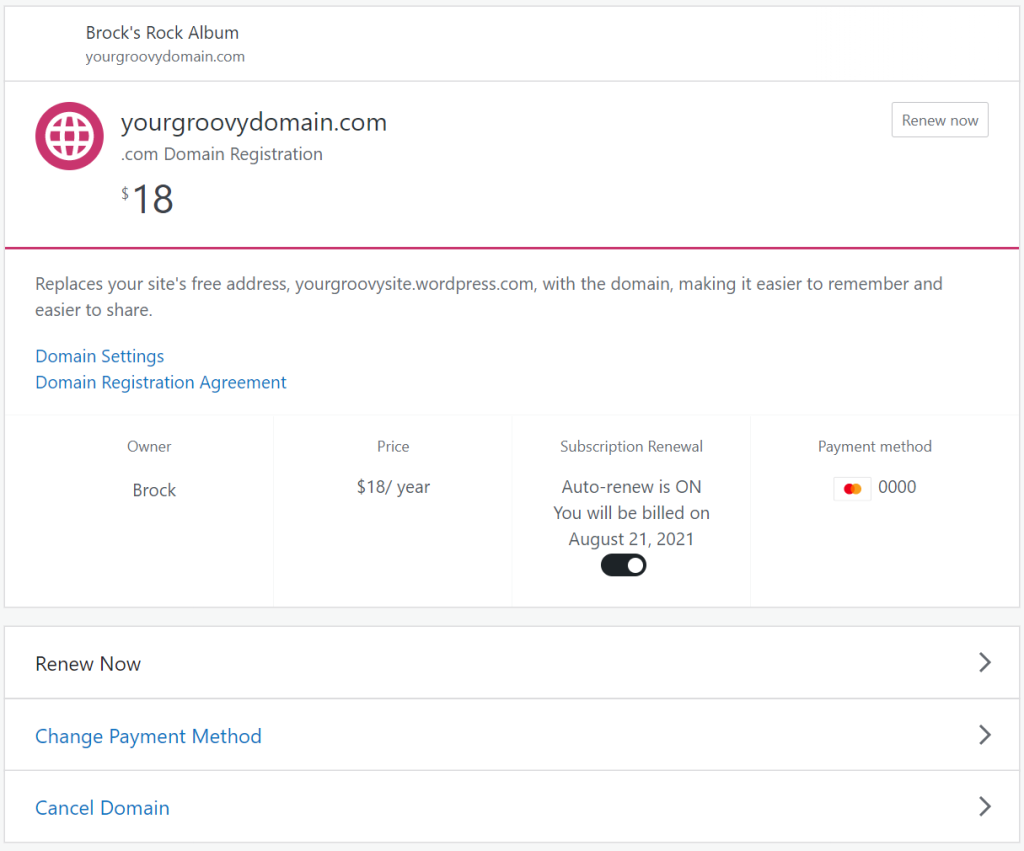管理購買項目、續訂與取消
本指南說明如何管理你的 WordPress.com 購買項目。
檢視和管理你的購買項目
若要管理所有 WordPress.com 購買項目:
- 按一下儀表板右上角的個人檔案 (「撰寫」按鈕旁邊)。
- 從左側邊欄的選項中選擇「購買項目」。

你也可以按此按鈕直接造訪「購買項目」頁面:
此畫面會顯示你所有 WordPress.com 網站目前的「使用中升級項目」、過去的「帳單記錄」,以及任何已儲存的「付款方式」。
若要檢視單一網站的購買項目,請在網站儀表板中前往「升級項目」→「購買項目」。

取消購買項目
若要取消方案或網域購買項目:
- 在「購買項目」畫面按一下要移除的購買項目。
- 選取「取消訂購」。
- 接下來的畫面會說明若取消訂購,你仍可在到期日前繼續使用訂購項目,不過之後不會自動續訂。再按一下「取消訂購」。
- 填寫簡短的問卷,然後按一下「下一步」。
- 移除方案前如需協助,可以與我們聊聊。按一下「下一步」。
- 在最後的畫面按一下「立即取消」。
如果你已關閉自動續訂,會看到「移除 WordPress.com 方案」選項,而不是「取消訂購」。這會將該方案從你的帳號中移除,並立即移除所有功能。
退款政策
大部分訂購項目都能在購買或續訂的 14 天內 (月費訂購方案為 7 天內) 取消購買/續訂並退款,包括 WordPress.com 個人版、進階版、商用版和電子商務版方案、Google Workspace 和專業版電子郵件服務。
有些產品的退款期限則不同:
- 網域註冊和續訂為 96 小時 (須取消網域才符合退款資格)。請參閱此頁面瞭解取消網域的完整資訊。
- 購買「付費版快速入門」課程的 14 天後 (如果尚未使用或未因違反缺課政策而遭取消)。
- 除非贖回程序失敗,否則網域贖回費用概不退還。
如果你使用免費網域額度註冊網域,並在超過 96 小時的網域退款期限後要求退款,我們將保留網域費用,只退還方案剩餘費用。你可以保留該網域並於別處使用,或者直接取消,明年到期時就不會續訂。
自動續訂
WordPress.com 方案、網域和其他訂購項目依預設將自動續訂,以防止服務中斷、功能喪失,或失去自訂網域名稱。自動續訂可預先確保維持所有服務,並預留解決付款問題的時間。
- 年繳方案會在到期日前 30 天自動續訂,月繳方案則會在到期日當天自動續訂。訂購項目會從原到期日延長,你不會因為提前 30 天續訂而損失任何時間。
- 如果你使用年付訂購,我們會在卡片扣款前以電子郵件通知你。
- 如果關閉自動續訂,你仍可在到期日前繼續使用訂購項目,之後就不會自動續訂。
- 針對已停用自動續訂功能的訂購,你可以按一下「立即續訂」來手動續訂。
- 如需網域續訂價格的完整詳細資訊,請參閱網域定價。

關閉自動續訂
若要關閉自動續訂功能,請按照以下步驟操作。
- 按一下「我的網站」→ 「升級項目」→「購買項目」,然後選取購買項目。
- 「訂購續訂」下如果顯示「自動續訂已開啟」,你可以切換關閉此選項。
- 此時將彈出視窗,要求你確認取消。按一下「確認取消」關閉自動續訂。
如果你打算手動續訂,訂購到期之前會收到電子郵件通知。
升級方案
若要升級網站的 WordPress.com 方案,請造訪「我的網站」→「升級項目」→「方案」。你可以檢視每個方案的功能,然後在要升級的方案下方按一下「升級」。
按比例計算額度
你隨時可以升級方案。我們會按比例計算,將現有方案剩餘時間的額度加到升級項目。

以下範例說明在購買 WordPress.com 個人版方案兩個月後,從一年 WordPress.com 個人版訂購 (年繳 48 美元) 升級為一年 WordPress.com 商用版訂購 (年繳 300 美元) 的計費過程 (價格以美元顯示):
300 美元 – (48 美元/12) x 剩餘時間) = 第一筆付款
如果現有 WordPress.com 個人版方案還剩下 10 個月,先將 48 美元除以 12 算出每月費率為 4 美元。接著,將每月費率 4 美元乘以方案剩餘月份 (此範例中為 10 個月) 等於 40 美元。
接著再從新方案費用扣除剩餘時間的金額;在此範例中,商用版方案費用為 300 美元。所以第一筆付款是 300 美元 – 40 美元,也就是 260 美元。
屆時新方案續訂時,我們就會在正確時間向您收取全額續訂費用。
📌
按比例計算的額度可用於升級網站方案,但無法用於其他網站或續訂項目,例如自訂網域或 Google Workspace。
方案降級
如果你希望選擇較低階方案,請先依照這些步驟取消自動續訂。系統會在續訂時間一到時移除舊方案,此時你就能購買不同的方案。如果你想要立即降級方案,請聯絡支援團隊。
如果你想從商用版或電子商務版方案降級,請聯絡支援團隊。請注意,若降級上述任一方案,則表示:
- 你會失去所有已安裝的外掛程式或第三方佈景主題,以及所有不適用低階方案的進階功能。
- 你的網站也會還原為安裝第一個外掛程式前的原始外觀。
管理網域購買項目
選用年繳或兩年計費方案的話可獲得額度,讓你用於註冊免費的自訂網域名稱,或將已擁有的網域移轉至 WordPress.com。網域額度包含一年份的網域註冊。月繳方案並未提供免費網域。
網域是與方案分開續訂,你可以在方案管理頁面中管理網域帳單資訊 (以及自動續訂設定)。請查看我們的網域定價和可用的 TLD 支援頁面,或造訪帳號的「購買項目」頁面,並選取你的網域名稱以確認續訂價格。
從「購買項目」頁面選取一個網域即可管理其付款選項:
- 立即續訂可讓你將網域再續訂一年 (根據現有到期日再加一年)。
- 變更付款方式可讓你選擇將用於自動續訂的新付款方式。
- 取消網域可取消網域並從你的帳號中移除。
⚠️
取消網域後,我們無法保證你可以在其他網站註冊該網域,你也可能無法取回網域。你可以選擇保留 WordPress.com 的網域,並用於其他服務。請在此參閱我們的替代方案。
相關指南
常見問題
我想續訂,但無法登入。如何取得帳號的存取權?
為什麼我無法續訂網站上的網域名稱或方案?
只有網域名稱或方案的擁有者可以續訂方案。如果「管理購買項目」未列出續訂選項,請通知訂購項目擁有者續訂。
不續訂購買項目會怎樣?
如果你選擇讓方案到期,你的網站將切換至基本 (免費) 方案。你將無法再存取方案包含的功能。另外在某些情況下,已建立的內容也可能會遺失。你可以在方案到期之前,透過「我的網站」→「工具」→「匯出」為網站內容建立備份。
讓網域過期表示你釋出使用該名稱的權利,任何人都可以註冊該網域名稱。如果你選擇不續訂你的網域名稱,我們建議你將其完全取消。若要取消網域名稱並從網站中移除,請前往「帳號個人檔案」的「管理購買項目」區段,接著選取網域名稱,然後選取取消或移除網域名稱選項。移除網域名稱不代表該名稱可自動用於其他地方。如果你想在其他地方使用你的網域名稱,可以將網域名稱轉移或對應到新的供應商。
我對這筆扣款沒印象!
來自 WordPress.com 的扣款會以「WordPress」或「WPCHRG.com」的名義列在你的對帳單中。如果你無法確定這筆扣款的用途,請在此處搜尋更多資訊及/或聯絡帳單支援部門。
在你購買方案或新增網域後,我們會負責為你更新訂購項目。你不需要擔心每年是否記得續訂訂購項目。如果你的付款資訊需要更新,我們會通知你。
如果你無法使用任何購買項目,請聯絡支援團隊取得進一步協助。